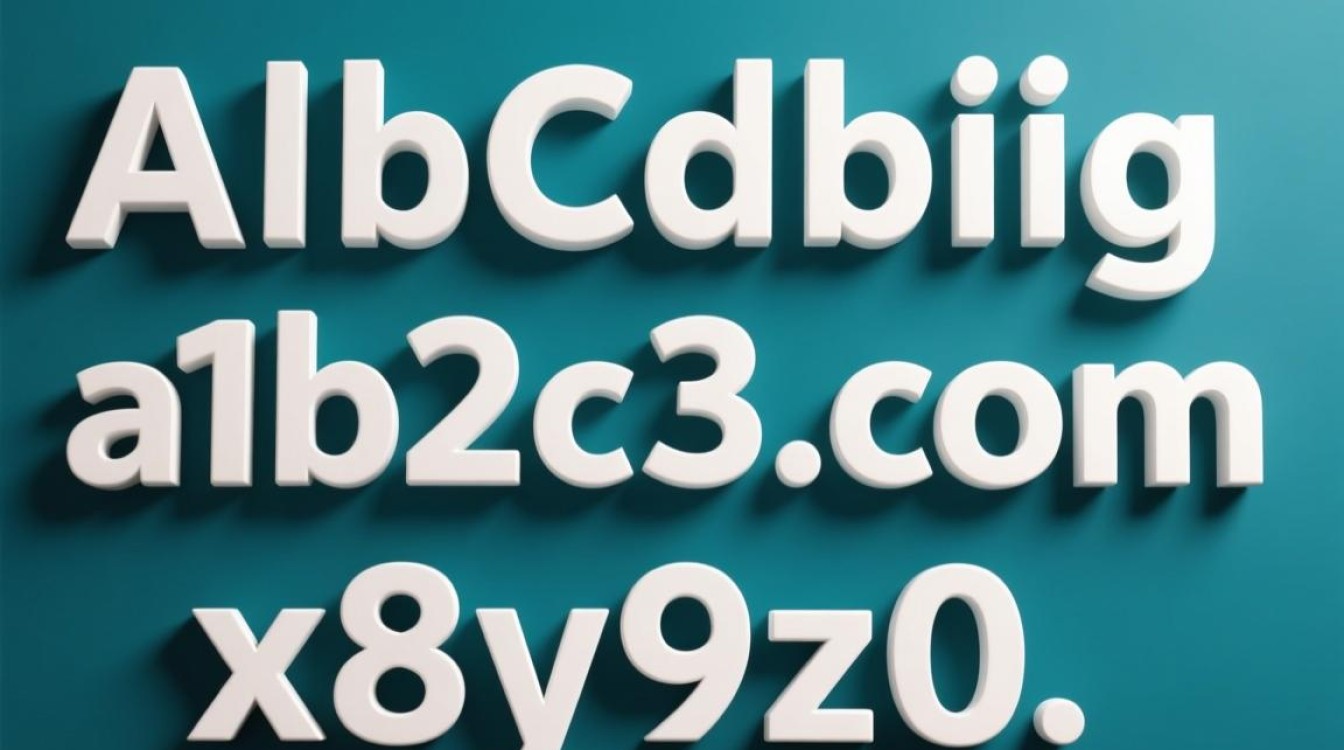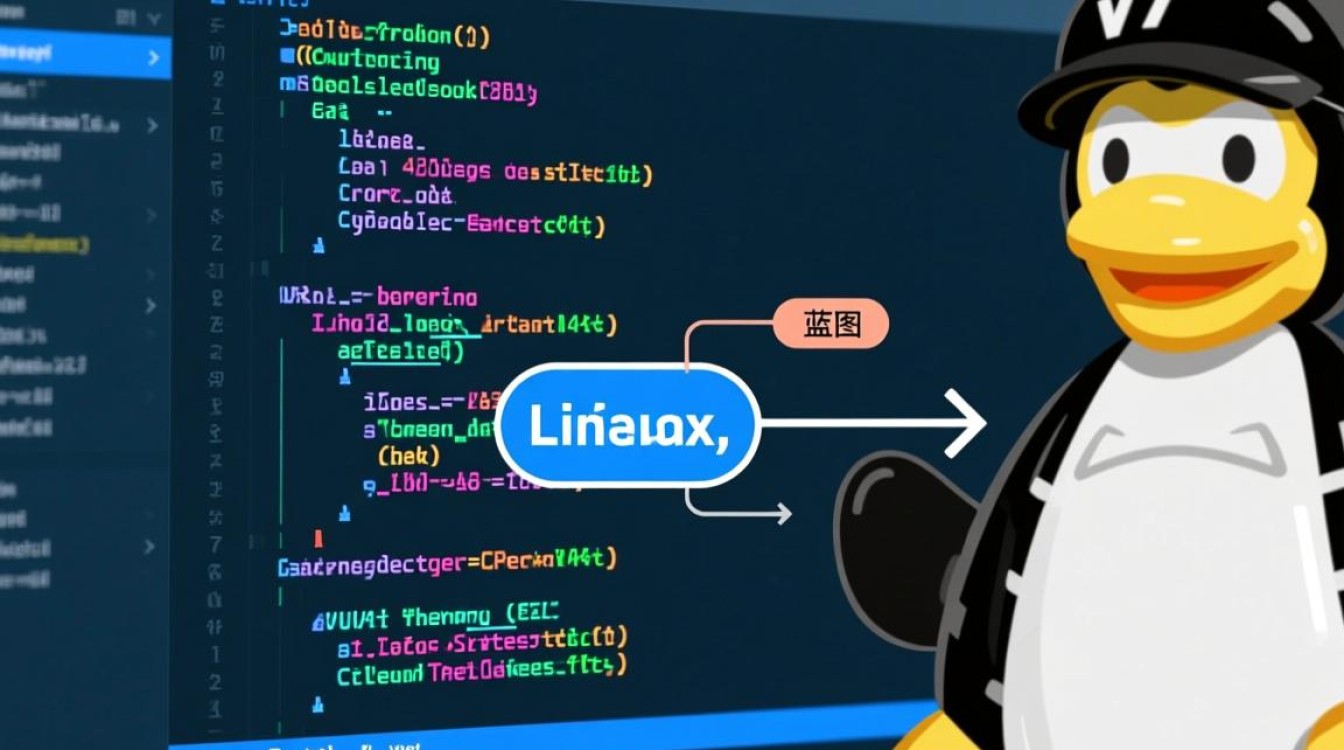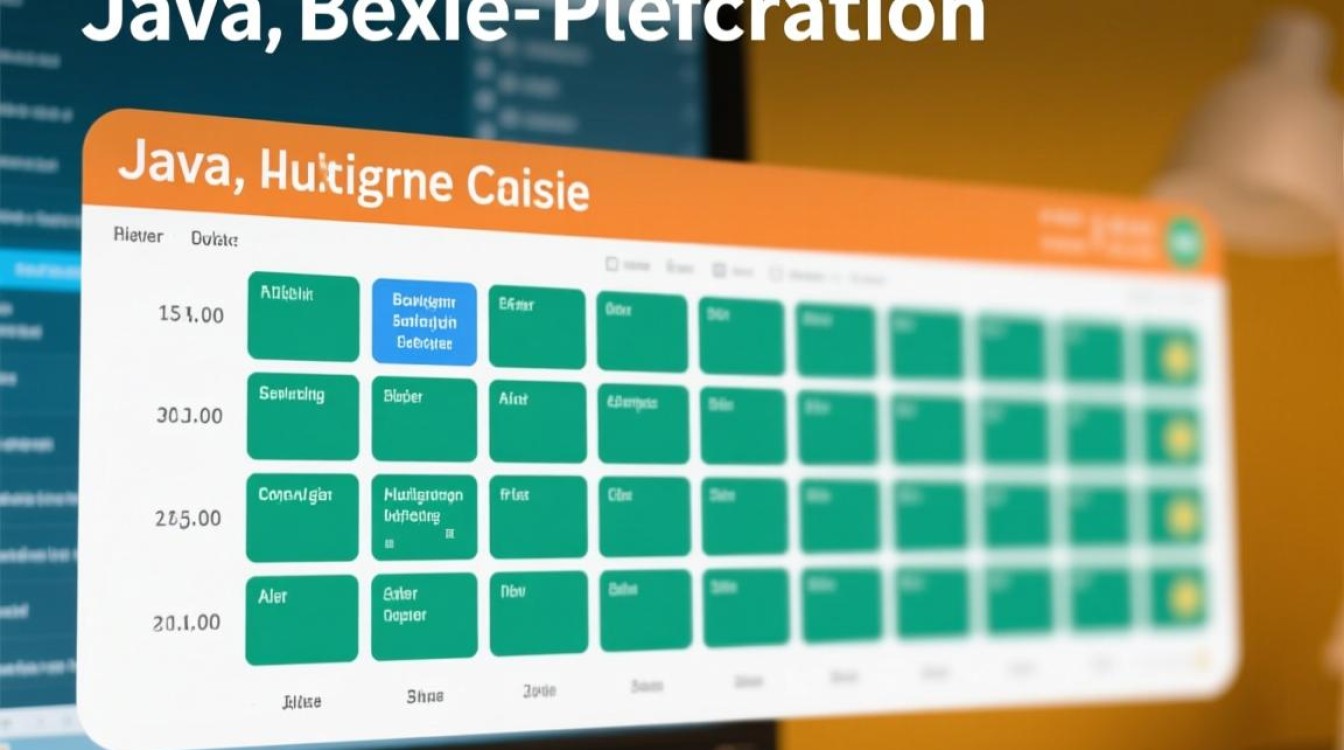在复杂的网络世界中,域名系统扮演着互联网“电话簿”的角色,将人类易于记忆的域名(如www.example.com)转换为机器能够识别的IP地址(如93.184.216.34),在Linux服务器上,正确配置和管理DNS服务是保障网络服务可用性和性能的关键环节,本文将深入探讨在Linux环境下启动DNS服务的过程,涵盖主流DNS软件、启动机制、操作步骤以及常见问题的排查方法,旨在为系统管理员和网络工程师提供一份清晰、详实的实践指南。

Linux生态系统中有多种DNS服务实现,每种都有其特定的设计哲学和适用场景,了解这些是启动服务前的必要前提,最常见的包括:
- BIND (Berkeley Internet Name Domain):历史悠久,功能最为强大和灵活,是全球互联网上使用最广泛的DNS服务器软件,它既可以作为权威域名服务器,也可以作为递归解析服务器,其守护进程名为
named。 - Unbound:一款专注于安全、验证和递归解析的现代DNS解析器,它设计初衷是作为缓存解析器,不直接提供权威解析,因其轻量和安全特性,常被用作本地网络或单一主机的递归DNS。
- Dnsmasq:一个轻量级的网络基础设施服务器,巧妙地将DNS转发器和DHCP服务器集成在一起,它非常适合小型网络、虚拟化环境(如libvirt、LXC)或家庭路由器,配置简单,资源消耗低。
- systemd-resolved:作为许多现代Linux发行版(如Ubuntu 18.04+, CentOS 8+)的默认组件,它提供了一个本地DNS缓存服务,它本身可以作为一个存根解析器,并统一管理
/etc/resolv.conf,是理解现代Linux DNS解析行为的重要一环。
尽管DNS软件各不相同,但在现代Linux发行版中,它们的启动与管理几乎都遵循统一的标准——systemd。systemd是Linux系统的系统和服务管理器,其核心控制工具是systemctl,通过systemctl,管理员可以优雅地控制服务的生命周期。
掌握几个核心的systemctl命令是管理DNS服务的基础,以BIND的named服务为例:
- 启动服务:
sudo systemctl start named - 停止服务:
sudo systemctl stop named - 重启服务:
sudo systemctl restart named - 重新加载配置:
sudo systemctl reload named(推荐,在不中断服务的情况下应用配置变更) - 查看服务状态:
systemctl status named - 设置开机自启:
sudo systemctl enable named - 禁止开机自启:
sudo systemctl disable named
要成功启动一个DNS服务,仅一条命令是不够的,它需要一个完整的前置流程,下面以功能全面的BIND为例,详细演示从安装到验证的全过程。
第一步:安装软件包
在Debian或Ubuntu系统上,使用APT包管理器:
sudo apt update
sudo apt install bind9 bind9utils bind9-doc

在RHEL、CentOS、Fedora或Rocky Linux系统上,使用YUM或DNF:
sudo dnf install bind bind-utils
第二步:基础配置
BIND的主配置文件通常位于/etc/named.conf(RHEL系列)或/etc/bind/named.conf(Debian系列),在首次启动前,即使不做任何复杂配置,也必须确保该文件的语法正确,一个最简单的配置会定义监听地址、允许查询的客户端以及根区域的 hint 文件,配置完成后,必须使用工具检查语法,这是保证启动成功的关键:
sudo named-checkconf
如果此命令没有输出任何内容,则表示主配置文件语法正确,对于区域文件,还可以使用named-checkzone进行验证。
第三步:启动服务并立即验证
配置无误后,执行启动命令:
sudo systemctl start named
紧接着,检查其运行状态:
systemctl status named
● named.service - Berkeley Internet Name Domain (DNS)
Loaded: loaded (/usr/lib/systemd/system/named.service; enabled; vendor preset: disabled)
Active: active (running) since Wed 2023-10-25 10:30:00 CST; 5s ago
状态输出中的“Active: active (running)”是确认服务已成功启动的最佳标志,如果服务处于“failed”状态,需要查看日志以定位问题,可以使用 journalctl -u named -xe 来查看 named服务的详细日志。
第四步:功能测试
服务启动后,需要验证其是否真正能够解析域名,可以使用 dig 或 nslookup 工具,向本地服务器(127.0.0.1)发起查询:
dig @127.0.0.1 www.google.com
如果能够返回正确的IP地址和查询状态为“NOERROR”,则证明DNS服务不仅启动了,而且正常工作。

第五步:设置开机自启
为了确保服务器重启后DNS服务能自动恢复,必须启用其自启动项:
sudo systemctl enable named
在实际操作中,DNS服务启动失败是常见问题,排查思路应遵循从简单到复杂的顺序,以下列出几种典型情况及解决方案。
| 故障现象 | 可能原因 | 排查方法与解决方案 |
|---|---|---|
| 服务启动后立即失败 | 配置文件语法错误 | 使用 named-checkconf 检查主配置文件,使用 named-checkzone 检查区域文件,根据错误提示修正配置。 |
| 服务运行但无法解析 | 防火墙阻止53端口 | 检查防火墙状态,如 firewall-cmd --list-all,并开放DNS服务端口:sudo firewall-cmd --add-service=dns --permanent && sudo firewall-cmd --reload。 |
| 服务运行但无法解析 | SELinux策略限制 | 检查SELinux状态 (getenforce),如果是Enforcing,查看审计日志 (/var/log/audit/audit.log),使用 audit2allow 或 semanage 工具调整策略。 |
| 服务日志提示权限不足 | 配置或区域文件权限错误 | 确保 named 进程用户(通常是 named)对配置文件、区域文件及其所在目录有读权限,使用 chown 和 chmod 修正。 |
| 启动失败,日志提示端口被占用 | 53端口被其他服务占用 | 使用 ss -tulnp | grep :53 或 netstat -tulnp | grep :53 查看占用53端口的进程,停止该进程或为DNS服务配置其他端口。 |
在Linux中启动DNS服务是一个涉及软件选择、系统初始化机制、精确配置和严谨验证的系统工程,深刻理解systemd的工作原理,熟练运用systemctl和相关验证工具,是高效管理DNS服务的核心,面对启动失败时,冷静分析日志,从配置、防火墙、权限和端口冲突等常见维度入手,绝大多数问题都能迎刃而解,掌握这些技能,将使你能够自信地在任何Linux环境中部署和维护稳定可靠的DNS服务。